在使用联想ThinkBook 14笔记本的过程中,我们有时可能需要重装Windows 10操作系统。这可能是由于系统出现了一些问题,或者我们想要清除笔记本上的所有数据并重新开始。一旦决定了重装系统,首先要确保备份所有重要的文件和数据。提前备份数据至关重要,以免造成不可挽回的损失。联想ThinkBook 14笔记本重装win10,有需要的朋友,往下学习一下具体教程。
联想笔记本装win10系统教程:
一、一键重装系统准备
1.下载好韩博士一键重装系统软件到电脑。
2.启动前需要关闭第三方杀毒软件以及防火墙,重要文件需提前备份。
二、韩博士如何一键重装系统
1.双击打开韩博士装机大师,接着选择“开始重装”。
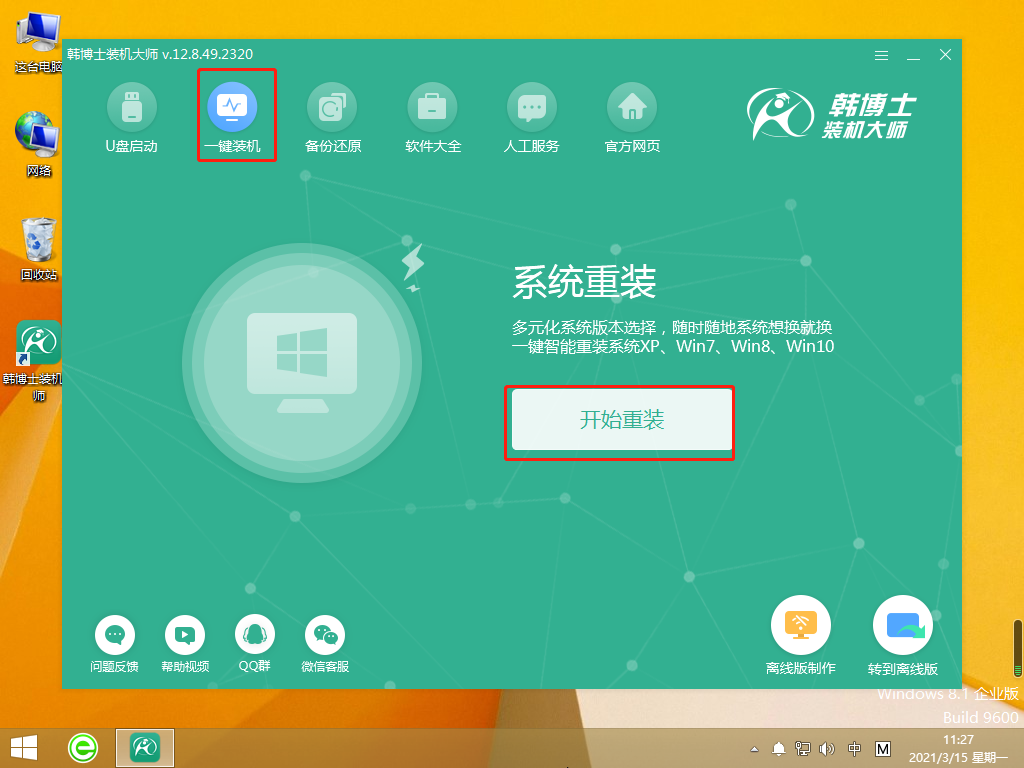
2. 系统进行环境监测,等待检测完成后,选择点击“下一步”。
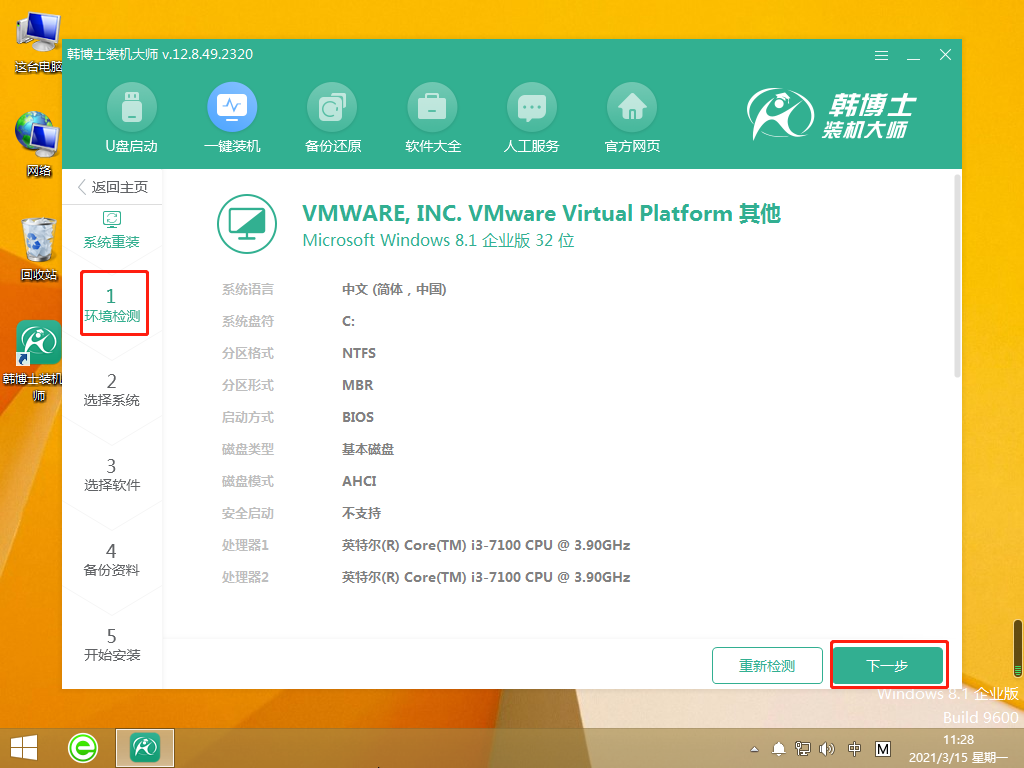
3. 在“选择系统”里找到合适的win10系统文件,点击“下一步”。

4. 开始下载系统文件,此步骤可能需要耗费一点时间,耐心等待下载完成即可。
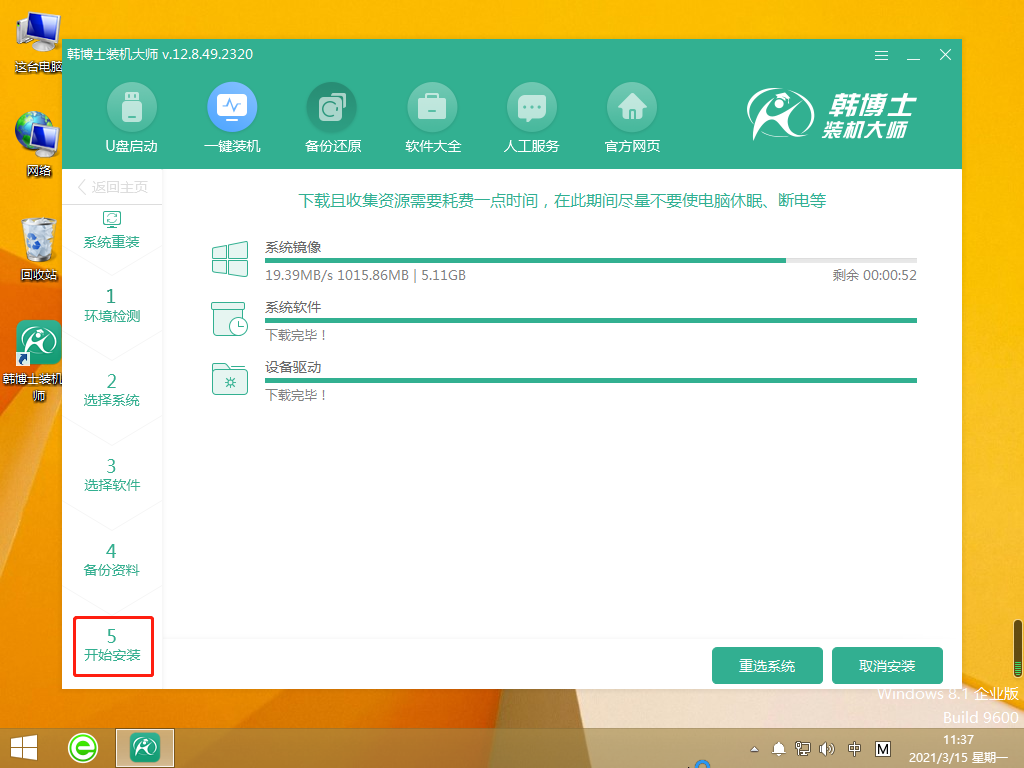
5. 进入部署安装环境,待部署完毕后,点击“立即重启”。
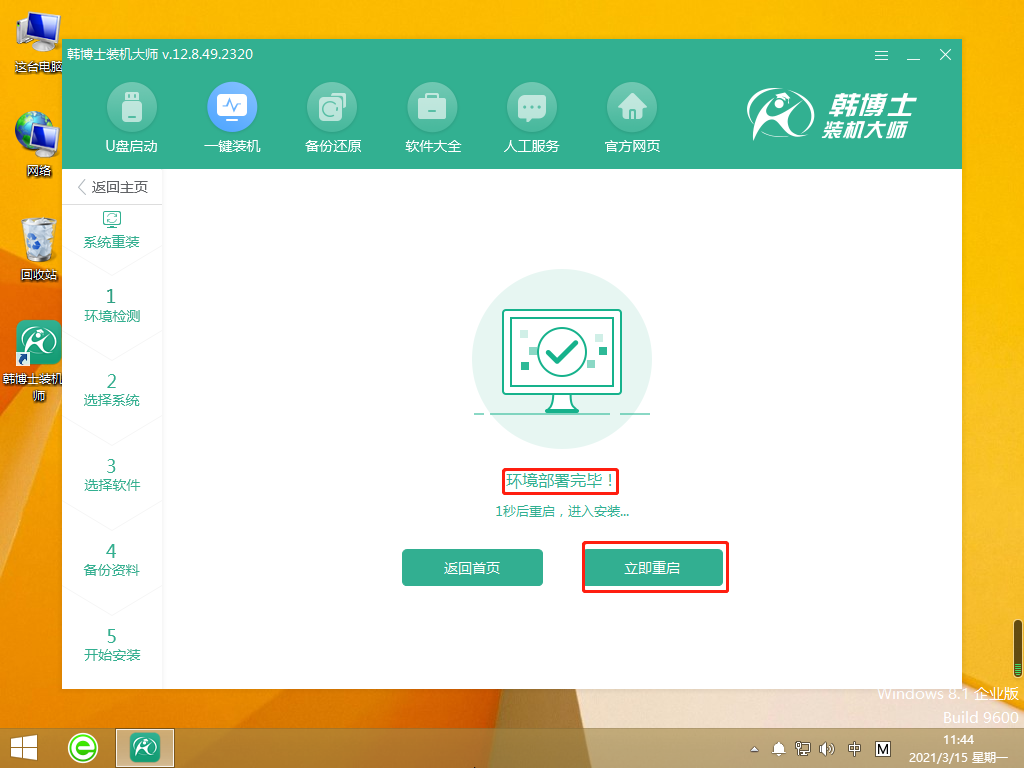
6. 并且回车进入PE系统。
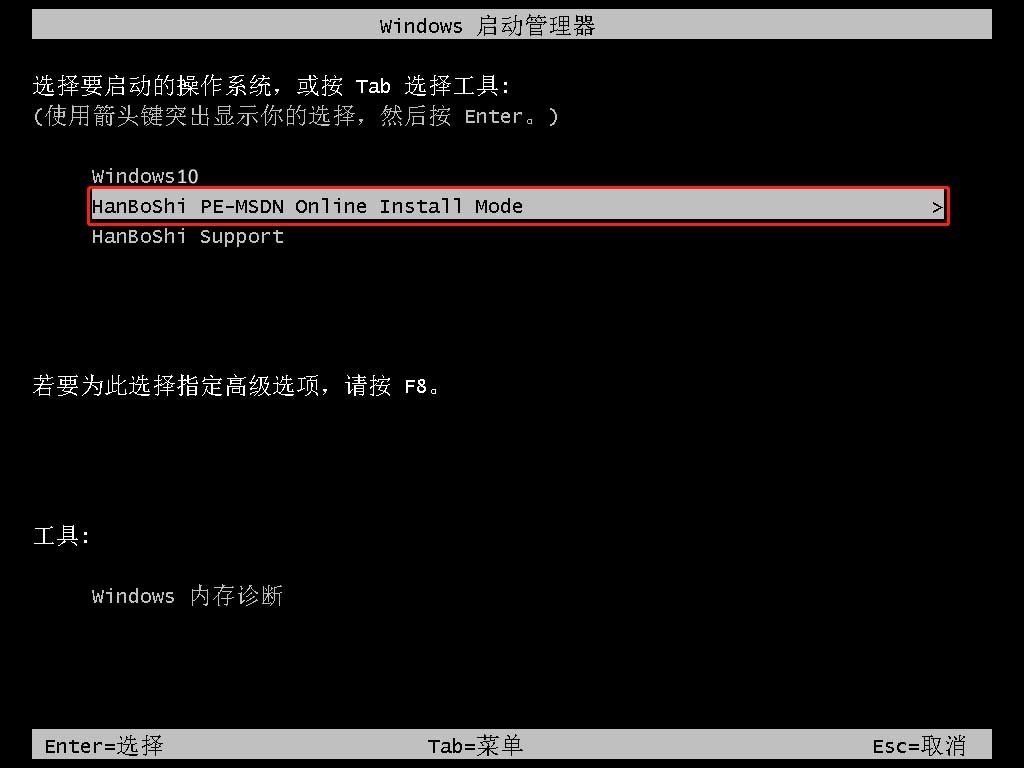
7. 进入PE界面后开始安装win10系统,待安装完毕后点击“立即重启”。
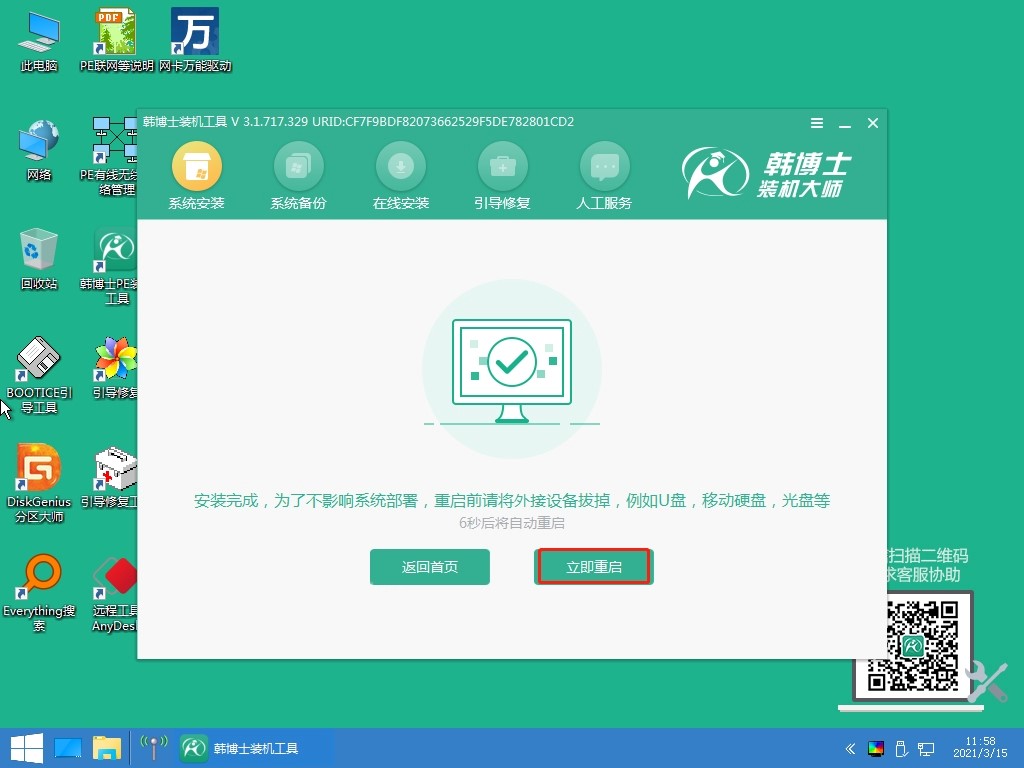
8. 重启电脑后,出现win10桌面,证明此次韩博士安装系统完毕。
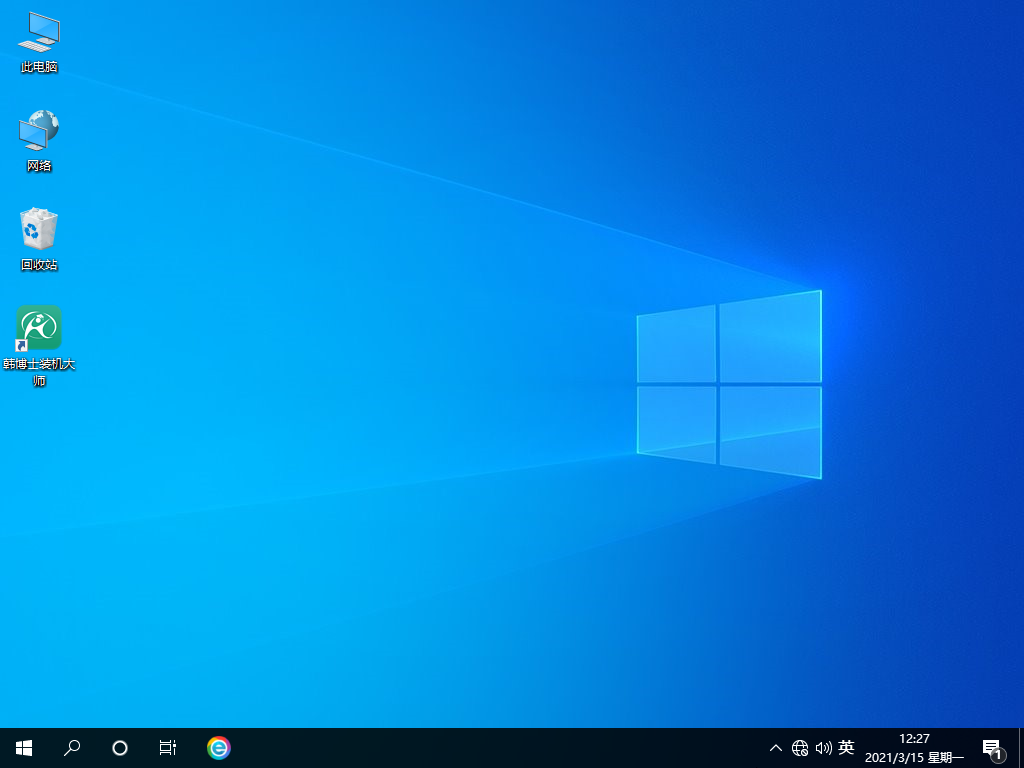
以上就是联想笔记本装win10系统教程的全部内容,重装Windows 10操作系统可能需要一些时间和耐心,但它可以帮助我们解决系统问题或重新开始。如果你是电脑小白,那我强烈安利你使用韩博士的智能一键重装的方法哦!最后肯定能顺利完成系统重装,并重新使用我们的联想ThinkBook 14笔记本。

